Как изменить цвет текста в telegram
Хочешь зарабатывать больше? Пройди курс Комплексный интернет-маркетинг от команды tripmydream и освой профессию за 3 месяца!
Есть 4 основных способа форматирования текста в Telegram, с помощью: встроенной панели форматирования, горячих клавиш, спецсимволов и сторонних сервисов. Увы, все они работают по разному на разных видах девайсов и операционных систем, или точнее в каком-то из случаев они работать не будут.
Далее в статье мы рассмотрим все варианты и даже н екоторые лайфхаки, которые доступны с помощью форматирования.
Встроенная панель форматирования текста Telegram
Самый быстрый и удобный способ для форматирования текста в Телеграм — это использовать встроенную панель форматирования. Эта панель отличается на разных типах девайсов и операционных системах не только внешним видом, но и функционалом. Не работает в Telegram Web.
На персональном компьютере
- выделите нужный текст,
- нажмите правой кнопкой мышки / тачпада,
- в открывшемся меню выберите пункт:
«Форматирование» для Windows,
«Преобразование» для macOS. - примените нужный стиль форматирования.


В приложении Telegram для iPhone and iPad
- выделите нужный текст,
- в открывшемся меню нажмите на стрелку в право «▶» ,
- выберите пункт «BIU»,
- примените нужный стиль форматирования,
всего доступно 6 опций, для пролистывания нажимайте стрелки «▶» «◀».




В приложении Telegram для Android
Работает так же как и в iOS, но интерфейс выглядит по другому.
Для форматирования текста в Telegramна мобильных телефонах с операционной системой Android:
На Android есть дополнительный пункт стиля «Обычный», которым можно обнулить форматирование.


Горячие клавиши Telegram Desktop для ПК на Windows и macOS
Большая часть представленных в интернете горячих клавиш для macOS оказалась не рабочей или работает на разных MacBook по разному, так что оставляем то, что работает. Как только узнаем больше, дополним статью :)
Форматирование текста в Telegram
Управление чатами
Управление приложением

Спецсимволы Telegram
Еще один запасной способ для продвинутых пользователей – использование спецсимволов. Его супер возможность – работает в web-версии Telegram, недостаток – не работает на Андроид.
- **Жирный текст** – две звездочки с обеих сторон текста.
- __Текст курсивом__ – два нижних подчеркивания.
- ```Моноширинный текст``` – с обоих концов ставятся по три знака апострофа.
Другие сервисы
Так же форматировать текст в Телеграм можно с помощью ботов, отдельных сервисов и сайтов, планировщиков постов. В статье мы перечислим самые очевидные.
Команда @bold
Например, самый базовый универсальный бот, который даже не требует особых махинаций.
- В поле ввода текста в Telegram напишите комбинацию «@bold»,
- нажмите пробел,
- введите нужный текст,
- нажмите клавишу «Enter»,
- в появившемся контекстном меню выберите один из трех вариантов написания.

Небольшой сайт с небольшим функционалом, но все же есть пару фишек недоступных обычными способами. Тут можно зачеркнуть, подчеркнуть и, что самое главное, перевернуть и отзеркалить текст, или даже перевести в азбуку Морзе.
Там много интересных фишек для разных сервисов, но в данном случае нас интересует функционал по зачеркиванию текста. Тут 6 видов форматирования для зачеркивания и подчеркивания текста, которые могут пригодиться в оформлении.
Плюсы и минусы такие же как у предыдущего сайта: мало функционала в одном месте и оформляет текст целиком.
Лайфхак: моноширинный текст в Telegram
У моноширинного текста есть одна приятная особенность. На мобильных телефонах и ПК с macOS, если пользователь нажмет на такой текст, то он автоматически скопируется в буфер обмена. На устройствах с macOS и Windows такой текст еще и выделен цветом.

Сегодня общение с друзьями, родственниками, коллегами не требует нашего непосредственного присутствия. Для этого существуют различные мессенджеры и социальные сети. Список мессенджеров достаточно обширен, но среди них есть наиболее популярные. Это Фейсбук, Вайбер, WhatsApp, Скайп, Телеграм. Каждый пользователь может выбрать то, что его больше всего устраивает. Многие предпочитают Телеграм из-за его защищенности и простоты. В Телеграм доступен жирный текст, также можно поменять шрифт или его цвет.
Жирный текст в Телеграм
- Начнем с приема, работающего во всех ОС. Вы пишите нужные слова, с двух сторон ставите по две звездочки, отправляете. Все, готово! Ваш текст изображен жирными буквами.
- Метод для IOS другой. Вы знаете, как выделить текст в Телеграм? Это обычная операция, аналогичная выделению в word. Выделяете слова, находите в всплывающем меню требуемое действие, один клик, и все готово.
- Для Андроида путь похож, но немного отличается. Как обычно выделяете текст, увидев три точки на верхней панели, входите в меню. Вам нужно слово Bold, то есть «жирный». Нажать его.
- Подобный способ для Windows10. Отметив слова, кликаете их правой кнопкой, появляется меню, выбираете нужную операцию.
- Если у вас ранняя версия приложения, изменить текст можно с помощью робота @bold.

Изменение цвета текста в Телеграм
В прошлом пользователи не имели возможности выбирать фоновый рисунок или цвет текста в Телеграм. Однако с выходом последнего обновления для компьютера и Андроид можно позволить себе цветовое разнообразие и установку другого фона. Не забывайте, что главные настройки программ пользуются английским языком. Потому либо держите под рукой словарь, либо придерживайтесь инструкции, не задумываясь о значении слов.
- Для начала изменим фон, сделаем его более интересным. Вам нужно меню настроек Телеграм. Для этого ищите клавишу с тремя точками. Далее заходите в раздел «Settings». Кнопка «Chat background» откроет готовые фоны, но можно со своего устройства загрузить рисунок или фотографию. После этого кликните «ОК» или два раза нажимайте на левую клавишу мышки.
- Вам нравится новый фон, но хочется более оформить интерфейс по своему вкусу. Теперь вы можете это сделать. Снова входите в «Settings», находите раздел «Chat backgrounds» на ПК или «Theme» в Android. Затем - пункт «Edit theme» (в компьютере) или «Create new theme» (Android). Вы увидите специальный редактор, где выберете цвет для любого элемента интерфейса. Наконец, сохраняете или экспортируете нужный файл.
- Вы старались внести изменения, но они вызывают только досаду. Верните исходный вариант. Для этого пройдите всю цепочку действий: «Settings», далее «Chat backgrounds» на ПК или «Theme» в Android, переходите в пункт «Use default color theme», завершаете «ОК».
- Можно не возиться с проблемой цвета, а зайти на какой-нибудь спецканал, где найдете достаточно разработок для Телеграм, например, «Desktop Themes Channel».
Смотрите видео по редактированию текста в телеграм.
Другие возможности в Телеграм
Не обязательно, что вы пожелаете продолжить эксперименты с форматированием, но можно попробовать изменить шрифт на прописные буквы. Для этого нужно сделать одно нижнее подчеркивание с двух сторон выбранных слов или предложения. Находите в меню слово «Italics» (курсив), нажимаете.
Если вам понадобилось сделать акцент на каком-то специальном термине, можно написать его шрифтом разработчиков. Выделяйте слово тремя запятыми над строкой по краям.
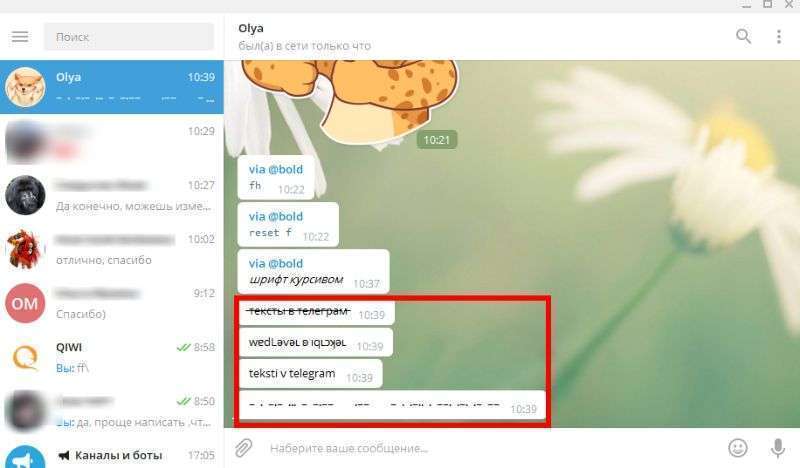
Рассмотрим порядок действий для оформления зачеркнутых слов.
Если вам трудно читать очень мелкие буквы, можно увеличить их для себя. В настройках меню есть раздел «масштаб интерфейса». Воспользуйтесь им. Имейте в виду, что у собеседника останется свой размер знаков.
Неожиданные опции в Телеграм
В мессенджере есть совершенно неожиданные опции, о которых полезно знать. Рассмотрим некоторые из них.
- используя настройки телефона, активируете авиарежим;
- знакомитесь с полученным текстом;
- закрываете приложение;
- отключаете авиарежим.

При желании изменяете устройство вашей ленты – вы перемещаете и фиксируете какой-то канал, чат или контакт на первое место в списке. Для этого вызываете меню, нажимая дольше обычного нужную запись. С правой стороны должна возникнуть кнопочка с рисунком гвоздика.
Вы можете почистить ленту от ненужных служебных оповещений. Вызываете меню точно также долгим нажатием текста, затем щелкаете по надписи «удалить». Два последних варианта доступны не только на телефоне, но и в версии десктоп.
Смотрите видео о расширенных возможностях редактора телеграм. А также расскажите в комментариях о своих лайфхаках по использованию телеграм.
Составила для вас шпаргалку по форматированию текста в Telegram: какие здесь есть стили шрифта и как применять их, чтобы было красиво и полезно. В конце покажу небольшой лайфхак с одним из стилей, который сделает ваш канал более удобным для подписчиков.
Содержание
Форматирование текста в Телеграме: какое бывает
Какие опции есть:
Вот пример уместного форматирования текста в Telegram канале: заголовок поста выделен полужирным, акцент во втором абзаце — курсивом.

Пример разного выделения текста в посте на телеграм-канале
С помощью чего можно форматировать текст
В зависимости от того, на каком устройстве вы используете Telegram, есть три основных способа отформатировать текст — контекстное меню редактирования, спецсимволы и сочетания горячих клавиш.
Меню редактирования
Этот способ работает для мобильных телефонов и десктопа. Выделяете нужный фрагмент текста, всплывает небольшое меню — в нем выбираете раздел с форматированием и нужный стиль шрифта. В этом же меню можно повесить ссылку на текст.
Покажу на примере телефона на Android. Выделяем нужный текст, во всплывающем меню жмем на три точки. Открывается список всех доступных опций форматирования — кроме стилей, здесь также есть опции копирования, вставки и создания гиперссылки.
Форматирование текста в Telegram через контекстное меню
Этот способ работает аналогично на всех устройствах, различается лишь вид всплывающего меню.
Горячие клавиши
Если пользуетесь Telegram c компьютера, будет удобно использовать для форматирования сочетания клавиш. Их легко запомнить, а использовать быстрее, чем вызывать меню.
Вот сочетания для разных типов форматирования текста в Telegram. Если работаете на Windows, используйте клавишу Ctrl, если на MacOS — клавишу Cmd.
- Жирный — Ctrl (Cmd) + B
- Курсив — Ctrl (Cmd) + I
- Подчеркнутый — Ctrl (Cmd) + U
- Зачеркнутый — Ctrl (Cmd) + Shift + X
- Моноширинный — Ctrl (Cmd) + Shift + M
- Гиперссылка — Ctrl (Cmd) + K
Символы
Последний способ — при наборе обернуть нужный текст в специальные символы. Так можно применить только три стиля: полужирный, курсив и моноширинный.
Откройте для себя чат-бота
Выстраивайте автоворонки продаж и отвечайте на вопросы пользователей с помощью чат-бота в Facebook, VK и Telegram.
Лайфхак: быстрое копирование с помощью шрифта
Как работает быстрое копирование моноширинного текста
Выделяйте моноширинным шрифтом текст, который понадобится скопировать:
- номер телефона или email,
- фрагмент кода,
- длинные банковские реквизиты и так далее.
Вот живой пример — канал про работу с Google Таблицами использует моноширинный шрифт, чтобы выделить формулы. Подписчики могут легко скопировать нужные строки.

Моноширинный шрифт в телеграм-посте для быстрого копирования
А чтобы сэкономить время на общение с клиентами в Telegram, создайте чат-бота с помощью SendPulse. Автоматизируйте рутину в бизнес-процессах и запускайте рассылки на нужную аудиторию — бесплатно.
Памятка по форматированию текста в Телеграме
Контекстное меню
Выделить текст — кликнуть правой кнопкой (на десктопе) — выбрать форматирование текста в появившемся меню — выбрать нужный стиль.
Форматирование текста
Разумеется, в Телеграме нельзя создавать шедевры шрифтовой графики, но элементарные способы форматирования доступны. В мессенджере можно делать текст курсивным, жирным, зачеркнутым, проверять орфографию и менять масштаб.
Как писать красивым шрифтом в Телеграме?
Вы не выбираете стиль написания, но можете задействовать бота и менять вид текста.


- Кликните по желаемому виду шрифта. Текст видоизменится и будет отправлен в чате с пометкой via @bold.
Шрифт разработчика – fixedSys – отличается печатным начертанием с большими межбуквенными интервалами. Изменение шрифта в Телеграме доступно на Андроид, iOS и в десктопной версии Telegram.
Сторонние сервисы
Если вам недостаточно курсивного выделения, жирного оформления или смены шрифта на системный, то вы можете воспользоваться сторонними сервисами и сделать, например, зачеркнутый текст.

Потренируемся и создадим перечеркнутый текст. Он используется, когда вы нарочито подчеркиваете мысль, давая собеседнику понять первоначальный (и истинный, вероятнее всего) посыл.
Как сделать зачеркнутый текст?
Можно ли увеличить шрифт в Телеграме?
Ответ – да. Но у вас не получится увеличить размер букв в отдельных словах или фрагментах. Один-единственный способ влиять на размер – масштабирование. Оно будет отображено только у вас в приложении, а собеседник увидит все согласно своим настройкам мессенджера. Чтобы изменить масштаб в Telegram для себя, в левом углу экрана сверху щелкните по меню Настройки. Кликните на вкладку Масштабирование и измените параметры, как вам удобно.



Данный ресур является неофициальным сайтом фан-клуба приложения Telegram. Все текстовые, графические и видео материалы взяты из открытых источников и носят ознакомительный характер. В случае возникновения споров, претензий, нарушений авторских или имущественных прав, просьба связаться с администрацией сайта.
Читайте также:


